Tarafından Supriya Prabhu
Bilgisayar ekranınızı döndürmek, özellikle video izlerken veya bir şeyler okurken çok faydalı olabilir. Bu, herhangi bir üçüncü taraf yazılımı olmadan Windows işletim sistemindeki ayarlar uygulamasında ekran yapılandırmasında değişiklik yaparak sağlanabilir. Windows 11'de, ekran yönü için 4 seçenek vardır, yani Manzara, Dikey, Yatay (çevrilmiş), Dikey (çevrilmiş). Ekran yönünüzü değiştiren gereksiniminize göre herhangi bir yönü seçebilirsiniz. Bu makalede ekranınızı döndürebileceğiniz iki yöntemi listeledik. Lütfen öğrenmek için okumaya devam edin.
Yöntem 1: Ekran Ayarlarını Kullanarak Ekranınızı Döndürün
Aşama 1: Aç Görüntü ayarları sayfa
Masaüstüne sağ tıklayın ve seçin Görüntü ayarları aşağıda gösterildiği gibi içerik menüsünden.
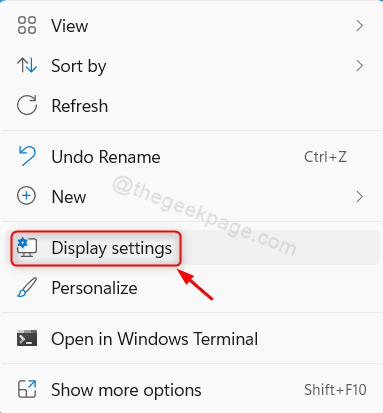
-VEYA-
basmak kazan + ben Ayarlar uygulamasını açmak için tuşları birlikte kullanın.
Ardından, üzerine tıklayın sistem > Görüntülemek.

Adım 2: Görüntüleme sayfasında
Sayfayı aşağı kaydırın ve Ekran yönüne bakın.
Tıklamak Manzara Listeden diğer yönlendirme seçeneklerini görmek için

4. Adım: Şimdi 4 seçeneğin mevcut olduğunu görebilirsiniz.
Örnek olarak seçtik Vesika Aşağıda verilen ekran görüntüsündeki mod. Aralarından herhangi birini seçebilirsiniz.
Ardından, birini seçmenizi isteyecektir. Değişiklikleri Koru değişiklikleri uygulamak veya geri al Seçimi iptal etmek için
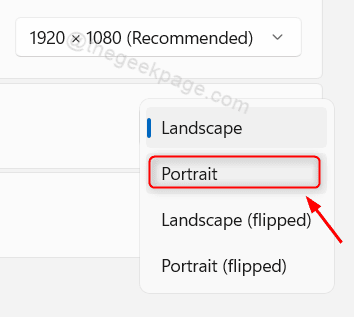
Bu şekilde ekranı çok kolay döndüren ekran yönünü değiştirebilirsiniz.
Yöntem 2: Klavye Kısayollarını Kullanma
Ekran yönünü doğrudan klavyeden değiştirmek için birkaç klavye kısayolu vardır.
Tüm klavye kısayollarını aşağıda listeledik:
- basmak CTRL + ALT + YUKARI OK ekranı yatay modda ayarlamak için tuşa birlikte basın.
- basmak CTRL + ALT + AŞAĞI OK ekranı yatay (ters çevrilmiş) modda ayarlamak için tuşa birlikte basın.
- basmak CTRL + ALT + SOL OK Ekranı Portre modunda ayarlamak için birlikte tuşuna basın.
- basmak CTRL + ALT + SAĞ OK Ekranı Dikey (ters çevrilmiş) modda ayarlamak için tuşu birlikte kullanın.

NOT:- Yukarıdaki klavye kısayolları çoğu bilgisayarda çalışacaktır. Ancak sisteminizde çalışmıyorlarsa, muhtemelen Intel Graphics Command Center uygulamasındaki kısayol tuşlarını etkinleştirmeniz gerekir. Dizüstü bilgisayarınızda bu uygulama eksikse Microsoft Store'dan ücretsiz olarak indirip sisteminize kurabilirsiniz.
- basmak Kazanç klavyenizdeki tuşa basın ve yazın intel grafik komuta merkezi.
- Vurmak Girmek anahtar.
- Uygulama açıldıktan sonra tıklayın sistem > Kısayol Tuşları.
- Ardından, üzerine tıklayın Sistem Kısayol Tuşlarını Etkinleştir çevirmek için geçiş düğmesi ÜZERİNDE.
- Uygulamayı kapatın.
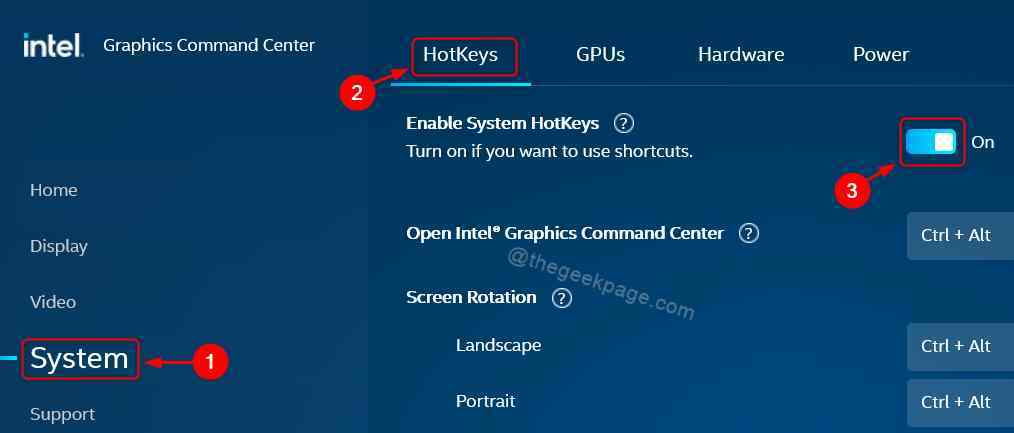
Bu yöntem, bilgisayarınızın ekranını döndürmek için en kolay yöntemdir.
İşte bu çocuklar!
Umarım bu makaleyi beğenmişsinizdir ve faydalı bulmuşsunuzdur.
Lütfen bize yorumlarınızı aşağıya bırakın.
Okuduğunuz için teşekkürler.


